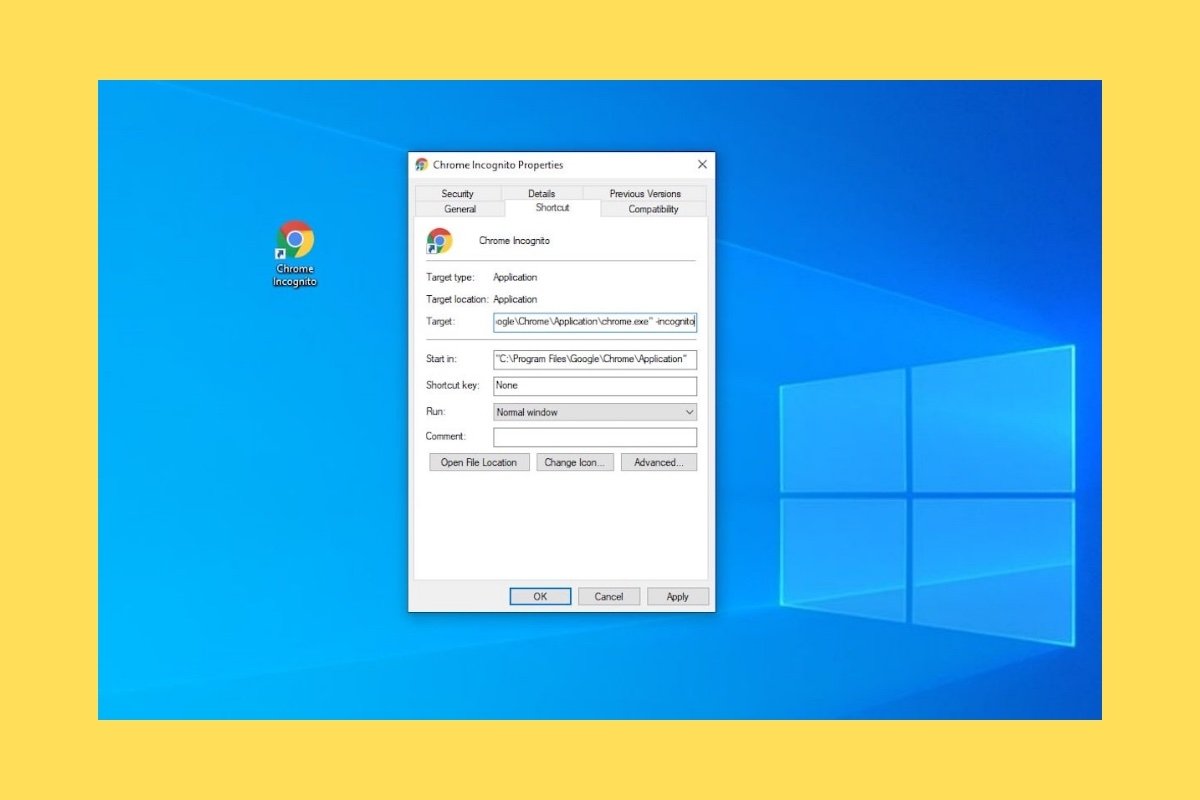Режим инкогнито в Google Chrome полезен при разных обстоятельствах. Например, вы можете использовать его для проверки личной информации или для входа в дополнительную учетную запись Google. К сожалению, в браузере нет возможности активировать режим инкогнито по умолчанию. Если вы хотите, чтобы Chrome всегда запускался таким образом, вам придется прибегнуть к уловке, которую мы объясним в этой статье.
Первый шаг, который вы должны сделать, - это создать новый ярлык. Это можно сделать как на рабочем столе, так и в любом каталоге файловой системы. Все, что вам нужно сделать, это щелкнуть правой кнопкой мыши пустое место, открыть меню «Создать» и выбрать «Ярлык».
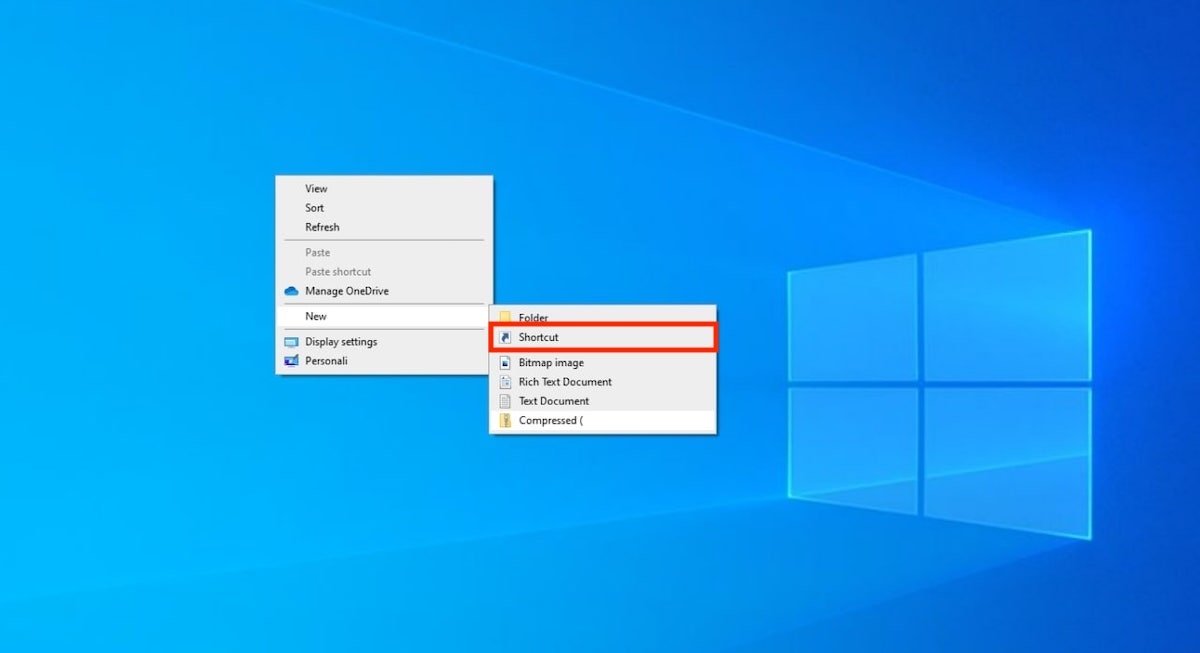 Создайте новый ярлык
Создайте новый ярлык
Во всплывающем окне напишите путь к Google Chrome. Для вашего удобства приводим его ниже:
“C:Program FilesGoogleChromeApplicationchrome.exe”
Затем нажмите «Далее», чтобы продолжить.
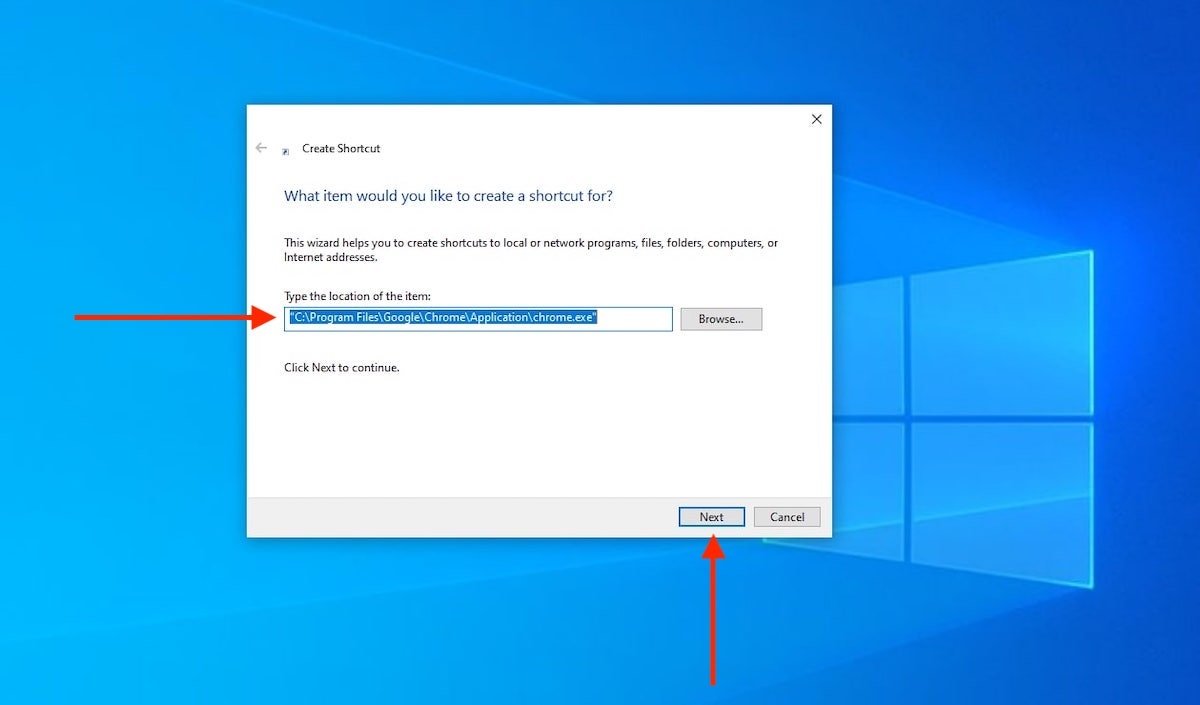 Укажите путь к Chrome
Укажите путь к Chrome
На следующем шаге мастера введите имя ярлыка. Используйте что-то похожее на Chrome Incognito, чтобы вам было легче его идентифицировать, и нажмите Готово, чтобы завершить процесс.
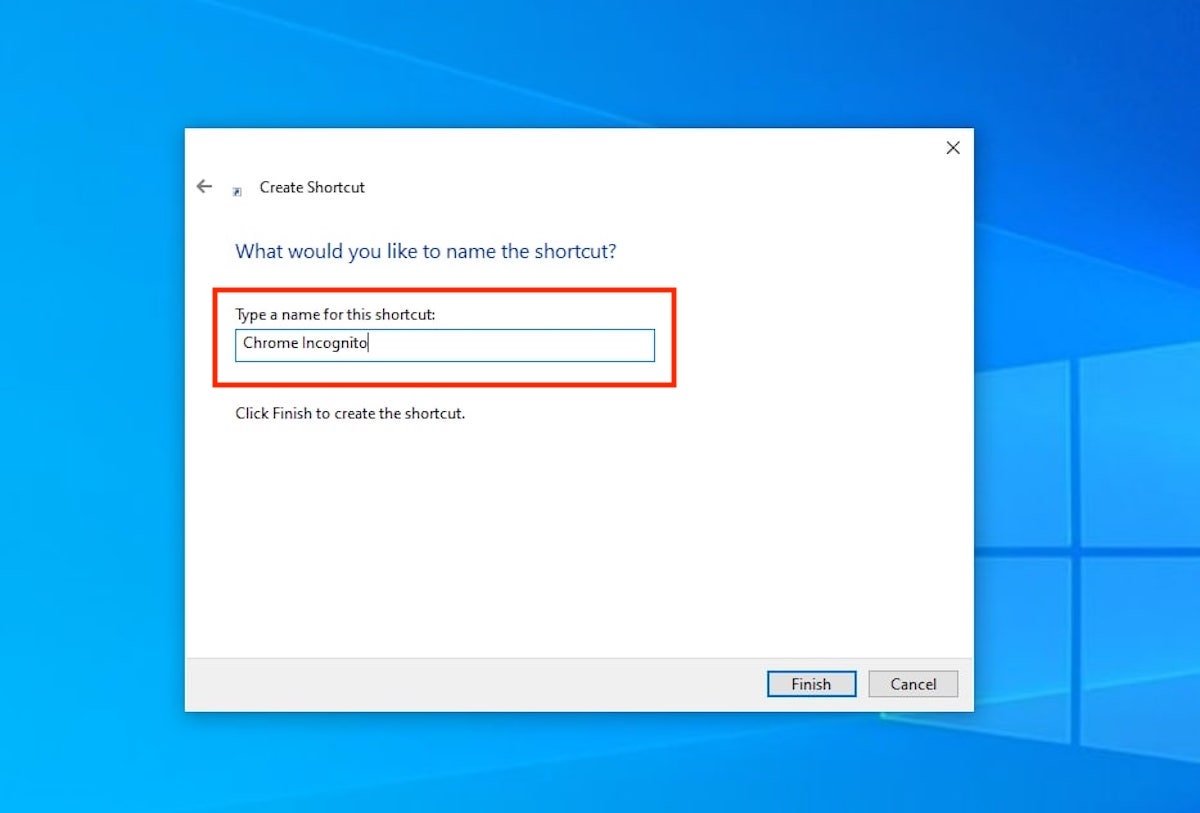 Дайте название ярлыку
Дайте название ярлыку
Теперь пришло время отредактировать ярлык, чтобы открыть экземпляр режима инкогнито Chrome. Щелкните его правой кнопкой мыши и выберите «Свойства» . Во всплывающем окне поместите курсор в конец текста, который вы увидите рядом с Target, и введите следующее:
-incognito
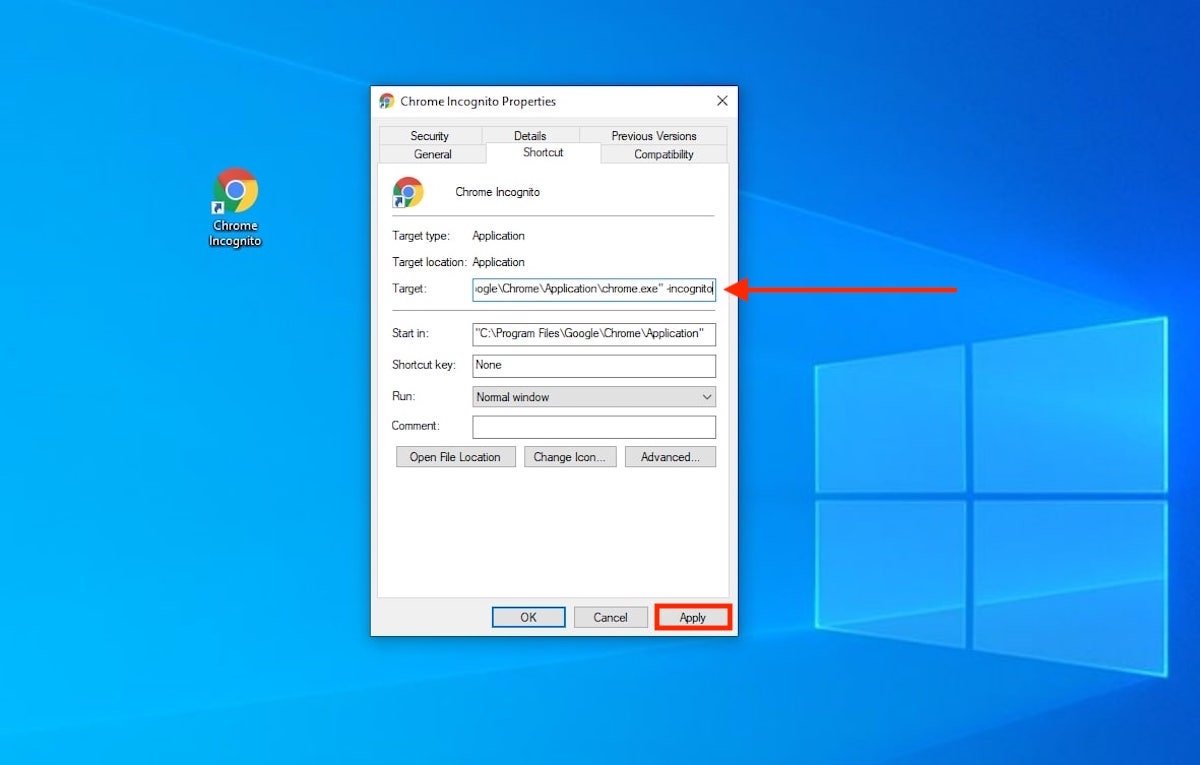 Отредактируйте ярлык
Отредактируйте ярлык
Когда вы примените изменения, ярлык всегда будет открывать Chrome в приватном режиме. Помните, что вы можете использовать ярлык из любой папки, создавая ее копии. Кроме того, его можно интегрировать в меню «Пуск» и на панель задач так же, как и с любой другой ссылкой. Последним рекомендуется всегда иметь под рукой режим инкогнито. Если по какой-то причине вы не хотите активировать личное окно, используйте ярлык Chrome, созданный при его установке.